De când a apărut sistemul de operare Android, au existat probleme legate de aplicațiile ce rulează în fundal. Aceste aplicații sunt de multe ori nefolosite, și rulează în fundal consumând din baterie, ocupând spațiu de stocare, folosind memorie RAM și procesor, transformând telefonul într-unul foarte lent. Nu de puține ori mi sa întâmplat să mi se blocheze efectiv telefonul din pricina lipsei de resurse disponibile pentru aplicații de care aveam nevoie, resursele fiind stoarse de aplicațiile rămase active în fundal.
Întrebarea de bază este cum putem opri aplicațiile nefolositoare care rulează în fundal? De cele mai multe ori acestea sunt preinstalate și nu pot fi pur și simplu dezinstalate, în plus este posibil să mai avem nevoie de el pe viitor așa că multe dintre ele nu le dorim dezinstalate.
Folosirea funcției Adaptive Battery din Android
Primul sfat pentru a scăpa de aplicațiile nefolositoare mari consumatoare de baterie, încetinitoare de telefon, care rulează în fundal, este update-ul la Android. După cum știm, Android vine cu funcții excelente pentru optimizarea bateriei, funcții prin intermediul cărora se poate limita numărul de aplicații care rulează în fundal. Una dintre aceste funcții se numește Adaptive Battery, funcție care învață permanent comportamentul utilizatorului, oprind automat anumite aplicații, activând anumite aplicații pe care funcția le intuiește că le vei folosi în orele următoare sau de-a lungul zilei.
Bazându-se pe parametrii fiecărui utilizator, Adaptive Battery cataloghează aplicațiile din telefon pe 5 nivele: Active, Working set, Frequent, Rare și Never. Fiecare dintre cele cinci nivele are limite referitoare la cantitatea de resurse pe care le poate folosi. În linii mari, o aplicație încadrată în categoria Never, va fi limitată în accesarea resurselor ceea ce înseamnă că va folosi mai puțină baterie. Procesul acestei funcție este unul automat și dinamic ceea ce înseamnă că telefonul învață constant care sunt nevoile tale ca și utilizator.
Verifică ce anume stoarce telefonul de resurse
Bateria – mergi la Settings > Battery > Battery Usage. Acolo vei putea vedea cu exactitate ce aplicații îți toacă bateria ca la nebuni. Uită-te în special după aplicații pe care nu le folosești așa de des dar care au un procent destul de mare folosit din baterie.
RAM – Folosind Developer options, poți verifica destul de precis care sunt aplicațiile care domină memoria RAM a telefonului tău. Poate că aplicația ce-ți încetinește telefonul nu consumă foarte multă baterie, dar în schimb îți folosește memoria RAM, care se ocupă destul de ușor atunci când dispozitivul nu dispune mai mult de 2 sau 3 GB.
Cum activăm funcția Developer Options?
Așadar, mergi la Settings > System > About phone, găsește Build Number, apasă pe el de 7 ori. Această operațiune Îți va activa Developer options în cazul în care nu o ai deja activă. Developer options va putea fi găsit în Settings > System.
Acum mergi la Settings > Developer Options > Processes (sau Settings > System > Developer Options > Running services). Aici poți să vezi destul de clar ce procese rulează, cum folosesc ele memoria RAM. În această secțiune veți întâlni foarte multe procese necesare în sistemului de operare, ar trebui să identificați în special aplicații descărcate recent de dumneavoastră personal.
Oprește, închide sau dezinstalează aplicațiile care rulează în fundal
Odată ce ai găsit vinovatul pentru consumul exagerat de resurse, dacă nu dorești să dezinstalezi complet aplicația trebuie să știi că ai și alte opțiuni la îndemână.
Oprește aplicația din Developer Options – mergi la Developer Options > Running services, observați de exemplu în imaginea de mai jos, cum își bate efectiv joc de memoria RAM, aplicația Messenger a celor de la Facebook. Opriți efectiv procesele și chinul va lua sfârșit.
Force Stop sau Uninstall – odată ce ai identificat aplicația care își face de cap în fundal, mergi la Settings > Apps & Notifications > Apps. Alege din acea listă aplicația cu pricina și vei vedea că o să ai două opțiuni, Force Stop sau Uninstall. Force Stop va opri efectiv aplicația și nouă va mai lăsat să ruleze decât după un restart, în timp ce Uninstall, o va dezinstala complet, pentru totdeauna din telefonul nostru. Dacă aplicația este una preinstalată care nu poate fi dezinstalata, aveți opțiunea Force Stop + Disable.














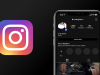
[…] Restricționarea aplicațiilor în fundal – pe măsură ce instalăm aplicații, multe dintre acestea rămân active în fundal chiar dacă noi nu le mai folosim. Astfel, consumul de resurse crește până când telefonul devine absolut gâtuit de aceste mișcări de fundal. Poți face acest lucru din meniul telefonului ori din Developer Options. […]